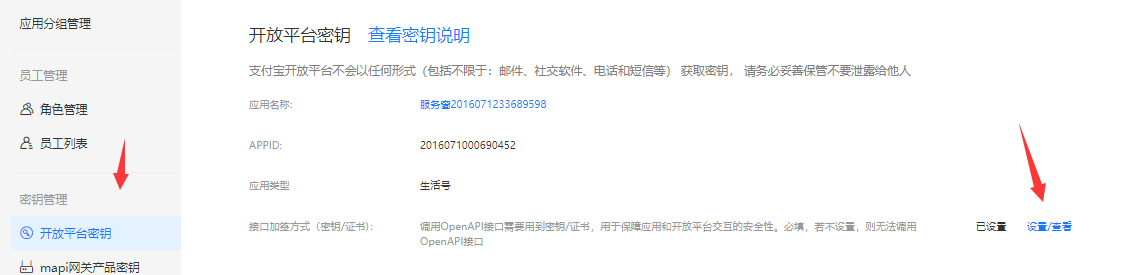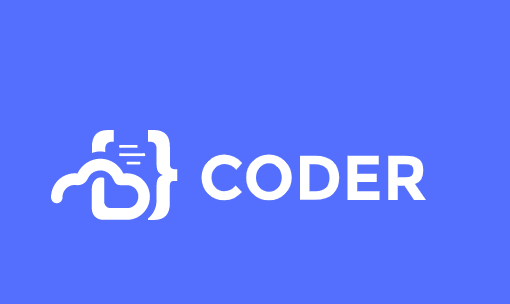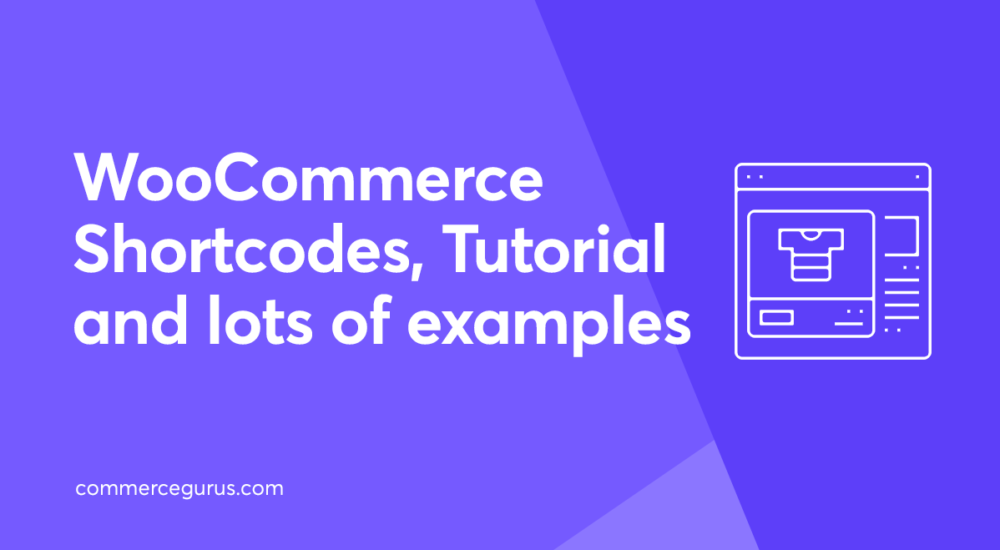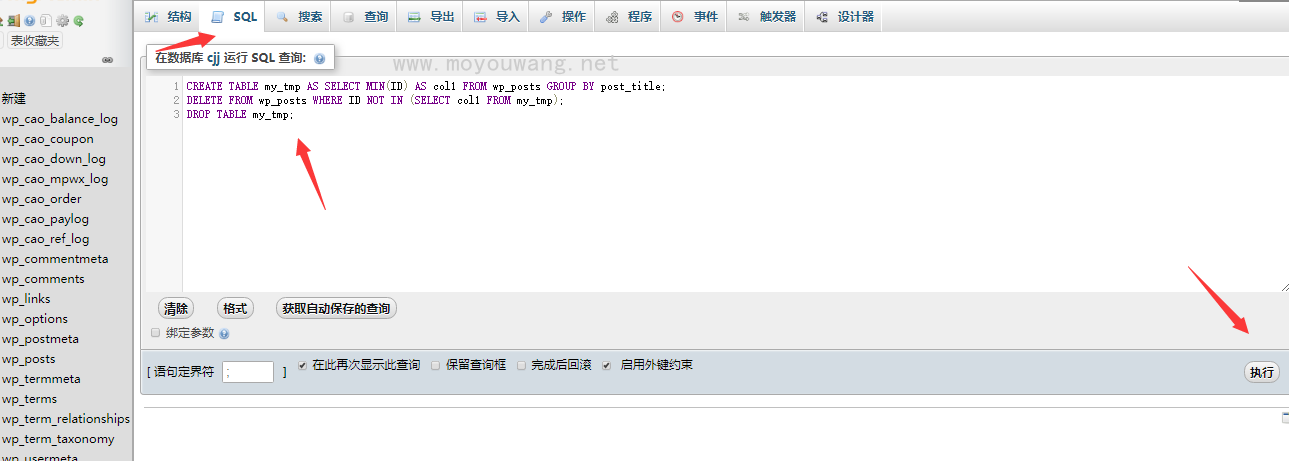详细讲解接入支付宝当面付配置(适合大部分的支付类主题)
第一步:点击当面付产品
点击直达网址https://b.alipay.com/page/product-mall/product-detail/I1080300001000041016
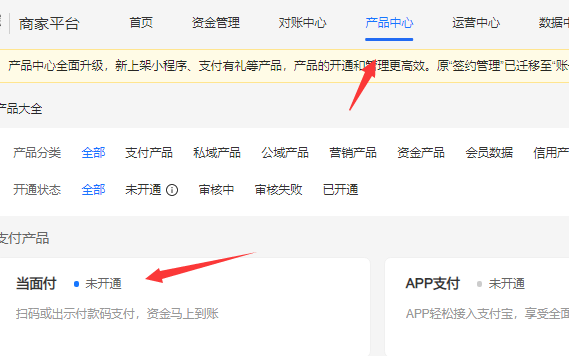
第二步:点击立即开通
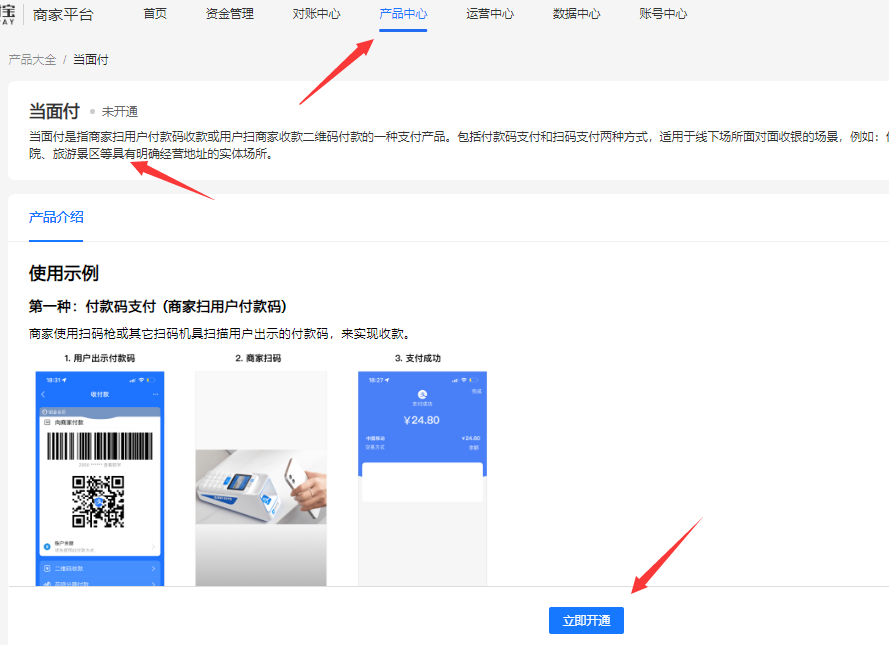
第三步:填写资料
没有营业执照可以不填(如果有营业执照可以填写),其它信息如实填写即可
需要上传的门店图,网上随便找个图P个招牌就可以了
这个审核速度一般3分钟左右就下来了,基本都可以通过
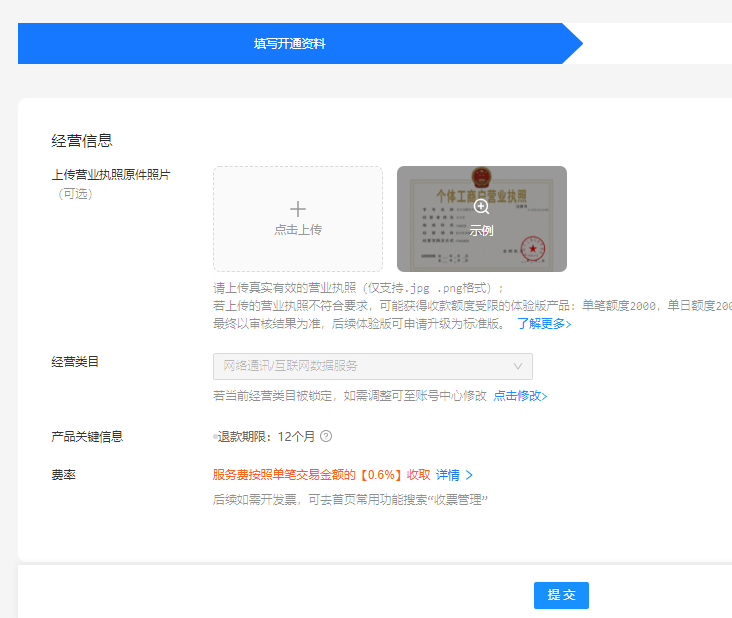
第四步:打开【支付宝开放平台】
直达网址https://open.alipay.com/dev/workspace/key-manage
配置支付需要的东西1.
记住保存箭头所指的信息,等会配置网站支付要用
记住【APPID】参数
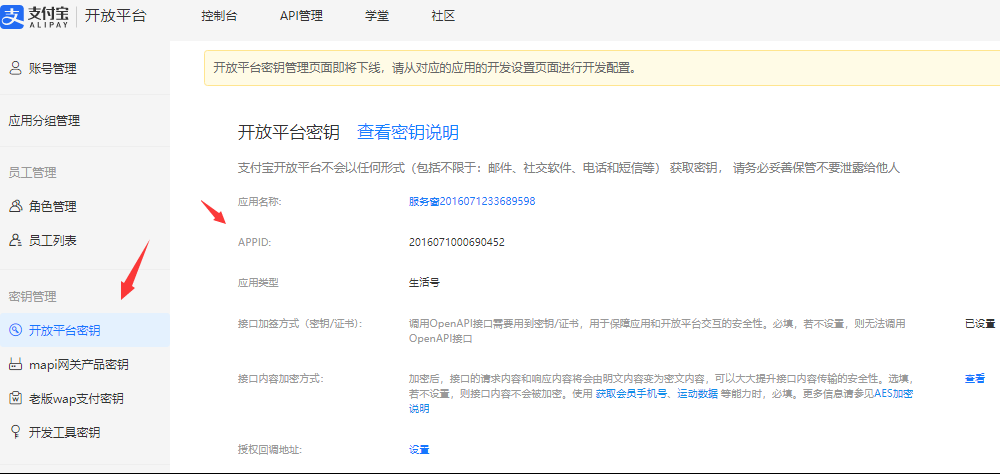
配置支付需要的东西2.
记住保存箭头所指的信息,等会配置网站支付要用
记住【合作伙伴身份(PID)】参数
记住【MD5密钥】参数
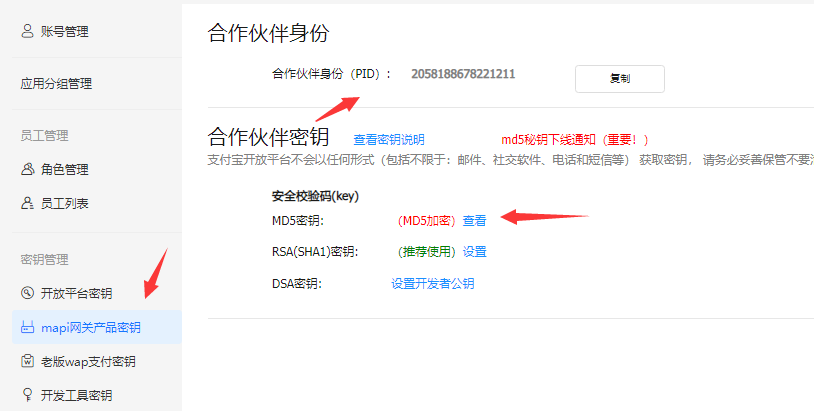
配置支付需要的东西3.
把刚说明保存的参数,依次填入到网站后台支付配置的地方
【APPID】参数
【合作伙伴身份(PID)】参数
【MD5密钥】参数
把支付宝支付开关打开,当面付-扫码支付开关打开,并把参数填到对应位置
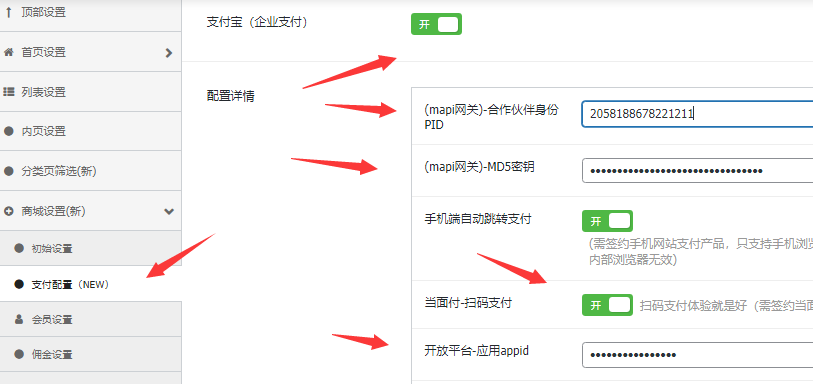
配置支付需要的东西4.
通过下面地址下载支付宝平台助手
https://pan.baidu.com/s/14YQznObbgye6mC3XBE5yOQ
提取码:2023
安装后打开,进入软件依次操作步骤【登录支付账号】,点击【生成密钥】
记住【应用私钥】参数
记住【应用私钥】参数
记住【应用私钥】参数,等下需要填到【自己网站】后台
记住另一个【应用公钥】参数,这个等下要填到【支付宝】网站里
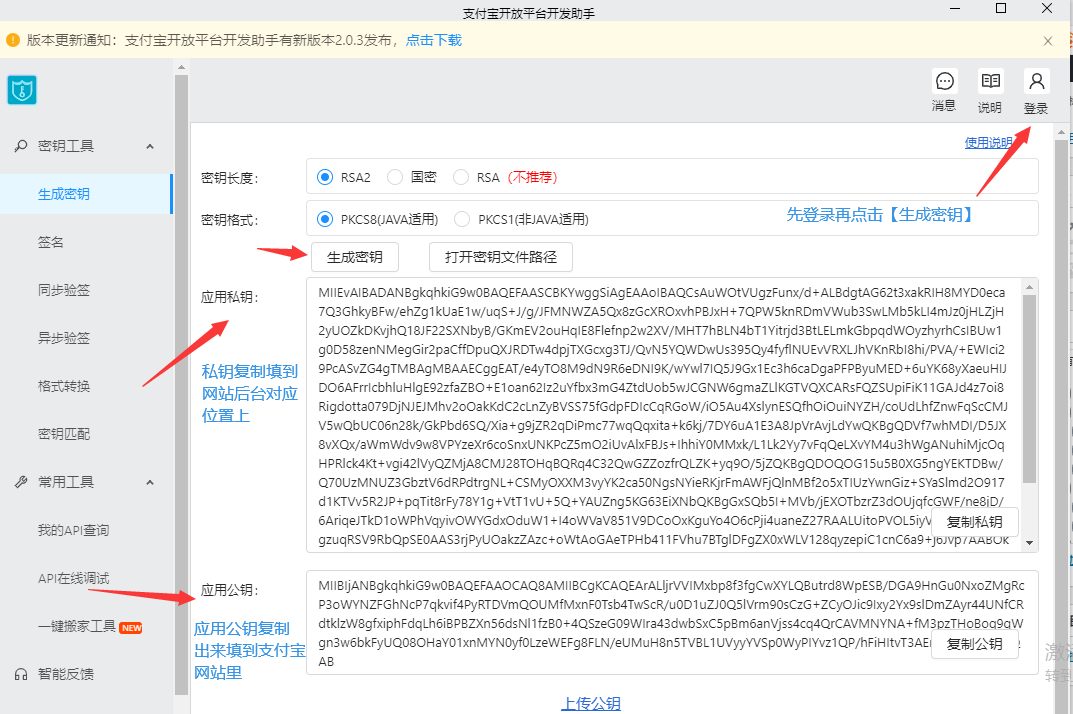
注意!,将得到的【应用公钥】复制填到这个位置
直达链接https://open.alipay.com/dev/workspace/key-manage
点击【设置/查看】创建证书
这里把刚在PC软件中得到的【应用公钥】填进去,保存
保存会得到如下图中的【支付宝公钥】
记住【支付宝公钥】参数
记住【支付宝公钥】参数
记住【支付宝公钥】参数,等下需要填到【自己网站】后台
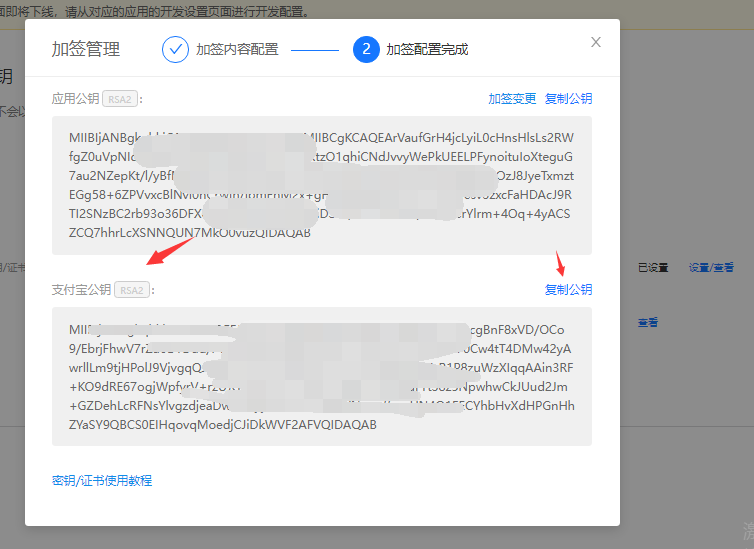
配置支付需要的东西5.【最后一步】
找到自己网站配置支付宝支付的位置
依次把刚刚得到并红色标注的参数填进去
1.【应用私钥】参数
2.【支付宝公钥】参数 这两个密钥,依次填到自己网站后台保存即可
一个是在PC软件中生成的,一个是支付宝网站中生成的,注意看【红色标注】区分下
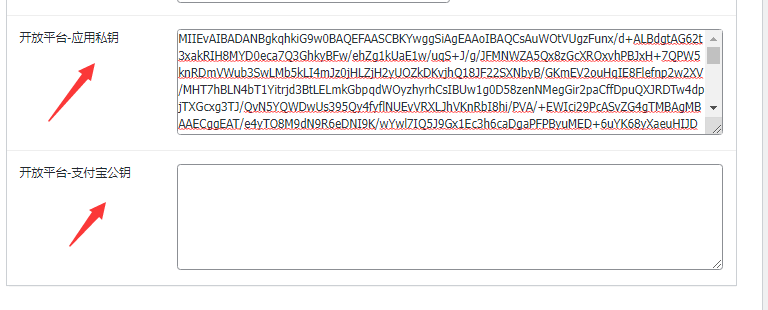
原文链接:https://c.larjie.com/alipay-configuration-tutorial/,转载请注明出处。